Anuncio
La llegada de los monitores ultraanchados y 4K ofrece a los usuarios de computadoras más espacio en pantalla que nunca. Pero con tanto espacio para actividades, mantener su pantalla organizada es difícil. ¿Cómo mantiene sus documentos de trabajo en una sola área, o se asegura de que Spotify se abra en el mismo lugar cada mañana?
Algunos fabricantes de monitores han tenido esto en cuenta. Puede usar divisores de monitor y escritorio para controlar cada área de su pantalla, con cuadrículas adicionales, áreas numeradas y mucho más.
¡Aquí están las mejores aplicaciones de administración de monitores y divisores de pantalla virtuales gratuitos y premium!
1. MaxTo
MaxTo es un gran divisor de pantalla y aplicación de administración de ventanas. Como sugiere el lema, es "El administrador de ventanas que no sabías que te perdiste".
Puede usar MaxTo para dividir su monitor en regiones utilizando los controles deslizantes de la aplicación. Puede reajustar los controles deslizantes sin problemas, lo que le permite controlar sus divisores sobre la marcha. Una vez que las regiones están en su lugar, puede cambiar sus ventanas alrededor de las regiones, manteniendo presionada la tecla Mayús mientras arrastra para ajustar su ventana a una región.
También existe la opción de guardar diferentes diseños de región de pantalla. Puede cargar diferentes diseños de pantalla según su flujo de trabajo, sin tener que arrastrar los controles deslizantes. Otra característica útil de MaxTo es Recetas. Puede programar su receta MaxTo para abrir múltiples programas en las regiones de su ventana con solo presionar un acceso directo.
MaxTo es una aplicación de gestión de monitores premium. Una suscripción de por vida cuesta $ 29 al momento de escribir. Sin embargo, hay una prueba gratuita disponible si desea probar MaxTo antes de comprometerse.
Descargar: MaxTo para Ventanas (Prueba gratis)
2. GridMove
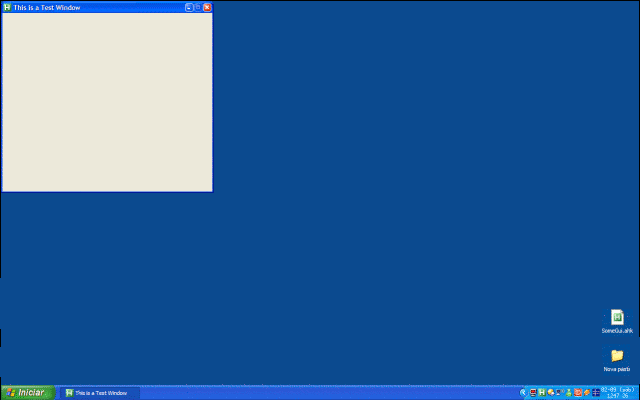
GridMove es un monitor gratuito y una herramienta de gestión de ventanas. Viene con varias funciones de administración de ventanas, como diferentes métodos de interacción, plantillas prefabricadas de ajuste a la cuadrícula y teclas de acceso rápido personalizables.
También puede crear cuadrículas de ajuste personal para sus requisitos de escritorio y monitor. La opción personalizada es perfecta para monitores ultra anchos con proporciones de pantalla más grandes que las opciones predeterminadas. También hay un extenso hilo del foro de GridMove con cuadrículas personalizadas de otros usuarios. En general, GridMove es una práctica aplicación de administración de ventanas gratuita.
Descargar: GridMove para Ventanas (Gratis)
3. Divisor de escritorio
Desktop Divider divide su monitor en múltiples "zonas adyacentes no intersectadas", a las que Desktop Divider se refiere como mosaicos. Los mosaicos de Desktop Divider son personalizables. Puede crear mosaicos de diferentes tamaños para perfeccionar el diseño de su monitor.
También hay algunos atajos útiles para ayudarlo a administrar su monitor panorámico. Por ejemplo, puede establecer el número de mosaicos que desea, luego cambiar entre los mosaicos.
Descargar: Divisor de escritorio para Ventanas (Gratis)
4. Pagar
Divvy te permite "dividir" el espacio de tu pantalla en varias áreas fáciles de usar. Puede usar la cuadrícula de pantalla integrada para crear áreas que se adapten a su estilo de trabajo, luego asignar atajos de teclado para mover rápidamente las ventanas de su aplicación entre ellos.
Alternativamente, cada vez que mueve una ventana, aparece la cuadrícula Divvy y puede colocar su ventana en un tamaño específico.
Divvy es una herramienta premium que cuesta $ 14 para Windows y macOS. También hay una versión de prueba gratuita, por lo que puede probar Divvy antes de comprar.
Descargar: Divvy para Ventanas | Mac OS (Ambas pruebas gratuitas)
5. AquaSnap
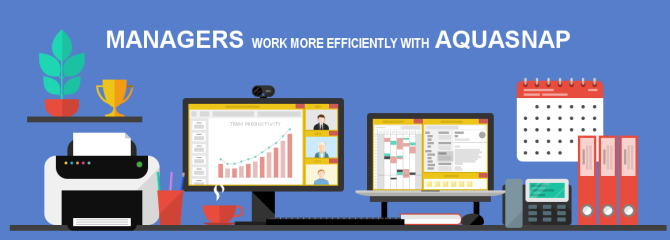
AquaSnap trae la funcionalidad de complemento de los sistemas operativos modernos a versiones anteriores de Windows. Puede usar AquaSnap para dividir ventanas rápidamente en tamaños iguales, ajustar a las cuadrículas de ventanas definidas y mucho más. Otra característica útil de AquaSnap es juntar varias ventanas, lo que le permite moverlas al mismo tiempo.
Aunque AquaSnap se diseñó teniendo en cuenta las versiones anteriores de Windows, la gran capacidad de ajuste y la capacidad de mover varias ventanas juntas hacen que sea una aplicación que valga la pena para los usuarios de monitores ultra amplios. O, si eres un usuario que odia la asistencia rápida, aprende cómo desactivar la asistencia rápida con solo unos pocos clics.
Descargar: AquaSnap para Ventanas (Gratis)
6. Administrador de pantalla virtual
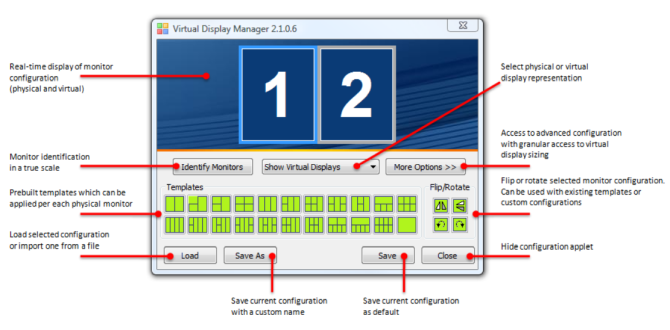
Virtual Display Manager (VDM) es una poderosa herramienta de administración de monitores con soporte para configuraciones ultra amplias y de monitores múltiples.
VDM puede dividir cada monitor en hasta 16 pantallas virtuales individuales, lo que permite un control detallado sobre su monitor. Puede especificar la escala de cada pantalla virtual, adaptando las pantallas virtuales a cada monitor. Hay varios ajustes preestablecidos de configuración de pantalla virtual, pero puede configurar y guardar una configuración personal con la misma facilidad.
Además, el panel de configuración de Virtual Display Manager hace que sea fácil cambiar su configuración, cambiando su configuración sobre la marcha.
VDM es una herramienta premium, que cuesta $ 35 por una sola licencia de PC. También hay una prueba gratuita disponible para probar antes de comprar.
Descargar: Administrador de pantalla virtual para Ventanas (Prueba gratis)
7. Zonas de lujo
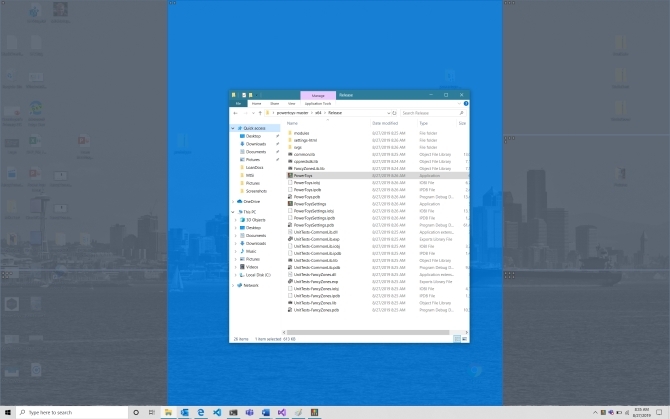
El ganador de la mejor herramienta de administrador de ventanas, sin duda, va a las Zonas de lujo de Microsoft. Fancy Zones es una extensión de la herramienta de ajuste de Windows 10. Trae la funcionalidad de varias otras aplicaciones en esta lista a una aplicación específica de Windows 10.
Fancy Zones divide el diseño de su monitor en varios diseños de monitor fáciles de usar. Los diseños predeterminados incluyen filas, columnas, cuadrículas y una práctica cuadrícula de prioridad. Cada cuadrícula agrega líneas adicionales a su monitor, lo que le permite empujar sus aplicaciones por la pantalla con facilidad. Si las cuadrículas predeterminadas de Fancy Zone no son de su agrado, puede crear un diseño de cuadrícula personalizado con múltiples zonas.
Para usar Fancy Zones, debe instalar las utilidades de PowerToys, luego habilitar Fancy Zones a través del administrador de utilidades.
Descargar: PowerToys para Ventanas (Gratis)
La aplicación Fancy Zones es parte del proyecto revitalizado de Microsoft PowerToys. PowerToys era un conjunto de aplicaciones de utilidad de sistema freeware que Microsoft desarrolló para Windows 95 y Windows XP, y ahora para Windows 10. Muchos de los PowerToys originales ahora están integrados en el sistema operativo Windows, como Símbolo del sistema aquí (abre una ventana del símbolo del sistema en su carpeta actual) y Enviar a X (envíe el archivo seleccionado a una ubicación desde el menú contextual).
Puede instalar la utilidad PowerToys y luego volver a consultar periódicamente si hay nuevas utilidades.
Otras herramientas ya disponibles incluyen PowerRename (integrar ampliamente las opciones de cambio de nombre de archivo) y el Guía de acceso directo de teclas de Windows (mantener presionada una tecla de Windows durante aproximadamente 1 segundo produce una guía breve de atajos de teclado). El equipo de PowerToys también está desarrollando una herramienta de grabación de pantalla GIF animada y una herramienta que le permite maximizar cualquier ventana a un nuevo escritorio.
Administrar su monitor ultra ancho o 4K
Si tiene un monitor ultra ancho o 4K, o incluso una configuración de monitores múltiples, es importante administrar sus pantallas. Aprovechar al máximo sus pantallas significa productividad adicional y una mejor experiencia de PC en general.
¿Se pregunta si desea configurar varios monitores? Mira el completo guía para configurar múltiples pantallas en Windows 10 La guía completa para configurar múltiples pantallas en Windows 10Para su productividad, dos pantallas son mejores que una. Veamos cómo puede personalizar su segundo monitor con las mejores herramientas disponibles en línea. Lee mas .
Gavin es escritor sénior de MUO. También es editor y gerente de SEO del sitio hermano de MakeUseOf, centrado en el cifrado, Blocks Decoded. Tiene una Licenciatura en Escritura Contemporánea (Hons) con Prácticas de Arte Digital saqueadas de las colinas de Devon, así como más de una década de experiencia profesional en escritura. Le gustan las grandes cantidades de té.